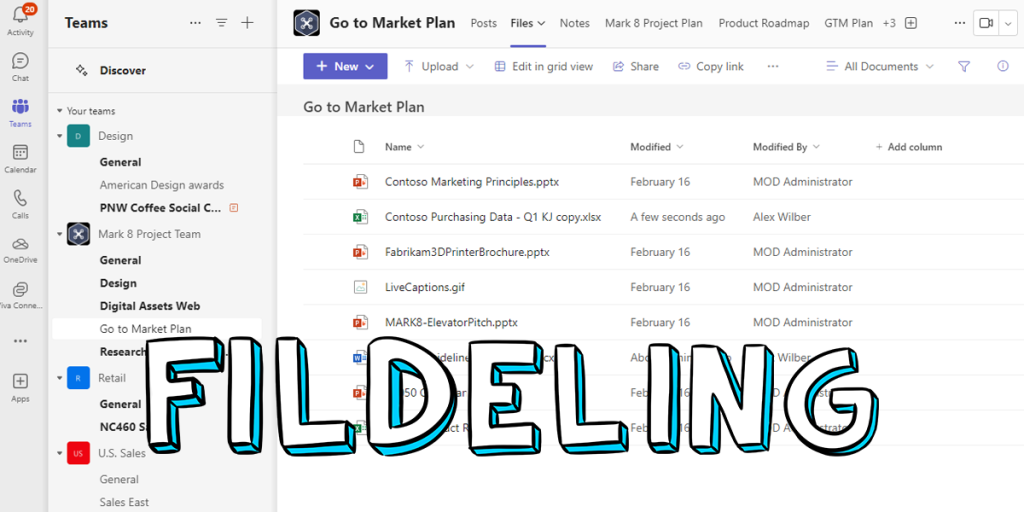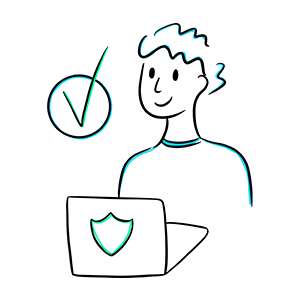- Synes du det er vanskelig å finne filene du leter etter? Er de lagret på PC-en, serveren eller i Teams?
- Synes du det er vanskelig å samarbeide med andre i det samme regnearket?
- Husker din kollega å lagre og lukke etter bruk, og når ble siste versjon oppdatert?
- Kan du videresende eller dele filen?
- Kan du samarbeide i sanntid og raskt utveksle kommentarer og endringer?
Starter du med et gjennomtenkt oppsett i Teams, vil du spare mye tid på å slippe å lete gjennom ulike e-poster og filer på forskjellige PC-er for å finne de rette dokumentene.
Du vil raskt oppdage at samarbeid og redigering i programmer som Excel og Word i Teams er både enkelt og effektivt – det gir en raskere arbeidsflyt med oversikt over endringer som blir gjort i sanntid.
Et sentralt sted å lagre
Teams gir deg et sentralt sted å lagre, og du får dermed tilgang til alle relevante filer på ett sted.
Er du medlem av et team, så har du automatisk tilgang til SharePoint-mappen i Teams, der felles filer er lagret. Nå kan du samarbeide med resten av gruppa og vite at siste versjon alltid er tilgjengelig.
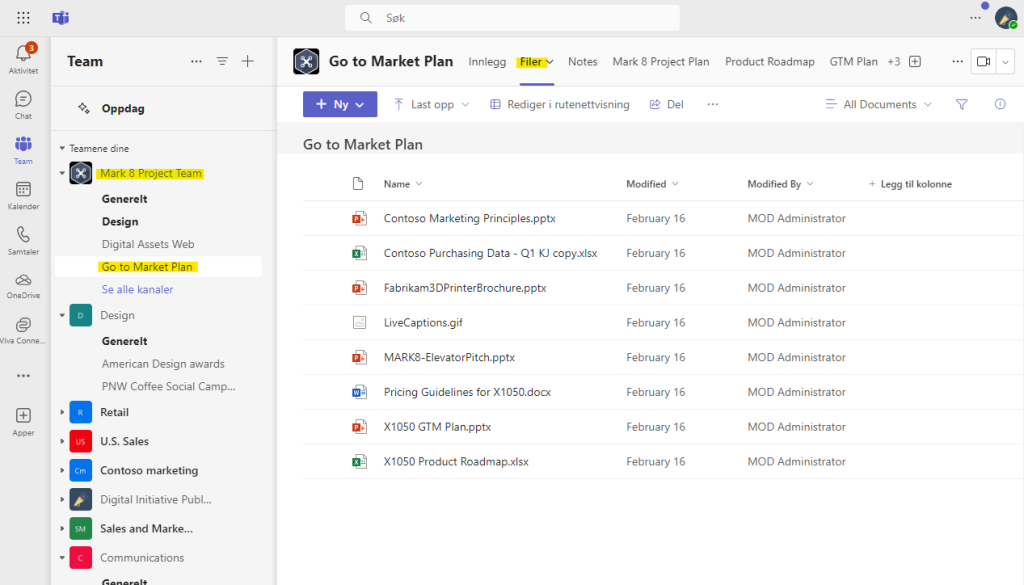
Jobb i sanntid
Alle i teamet har tilgang på de samme aktuelle arbeidsdokumentene. Dokumentet vil oppdateres underveis, og deltagerne kan redigere og utveksle kommentarer i sanntid, og du vil se hvem som har gjort endringer. Dokumentet kan også skrivebeskyttes.
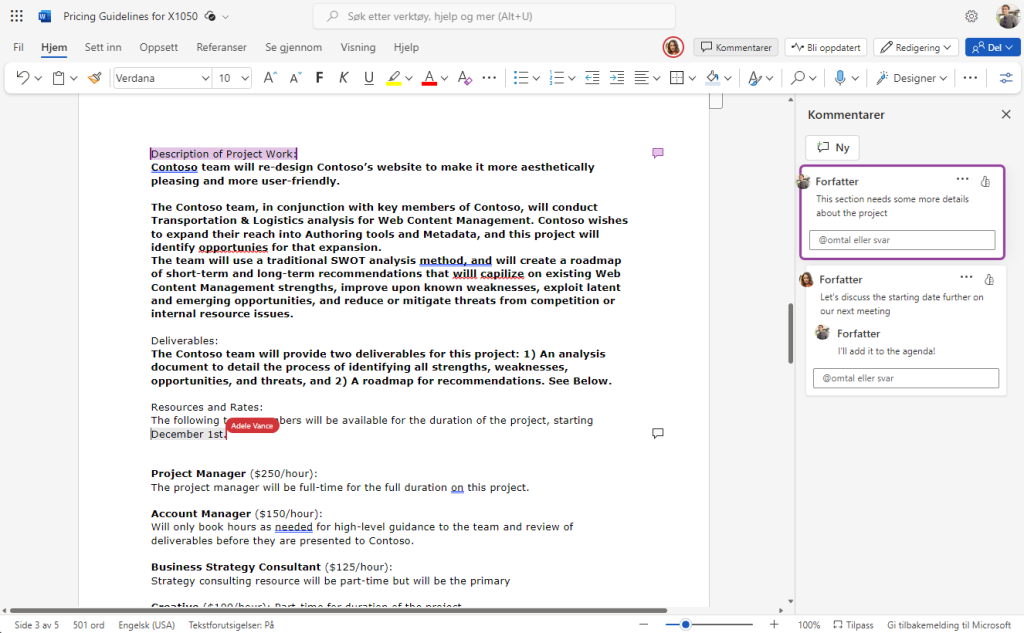
Versjonslogg
Du kan gå tilbake og se tidligere versjoner av dokumentet. Hvis f.eks. et avsnitt i Word eller en kolonne i Excel er slettet ved en feil, blir det raskt oppdaget. Du vil få en historikk over endringene.
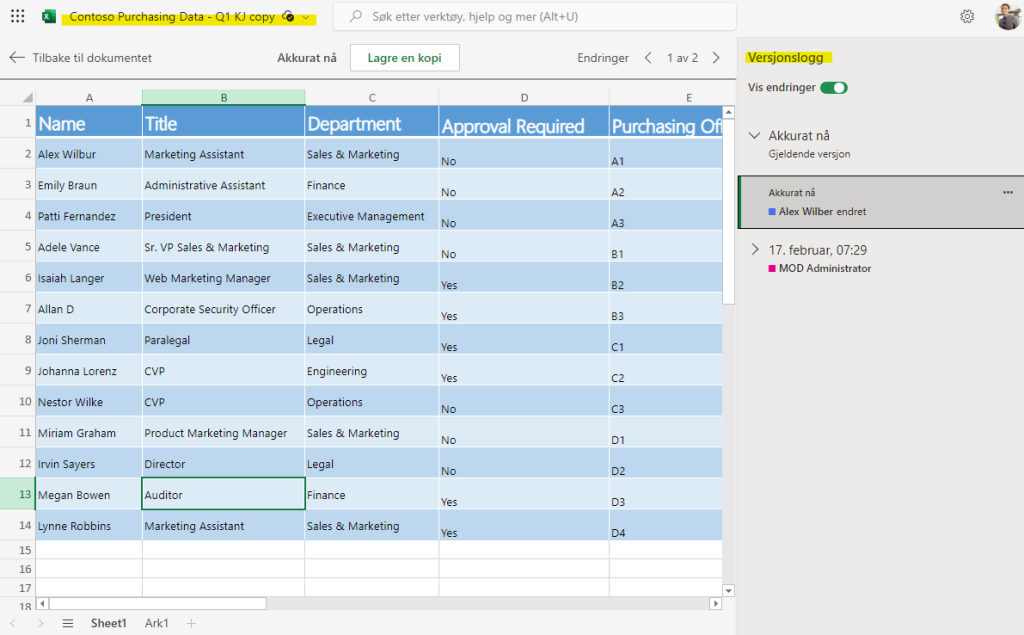
Privat utkast
Du kan også lage et utkast i en privat fil på PC-en din, for så å dra filen over til kanalen i teamet ditt, for videre samarbeid og tilbakemeldinger fra kollegaer.
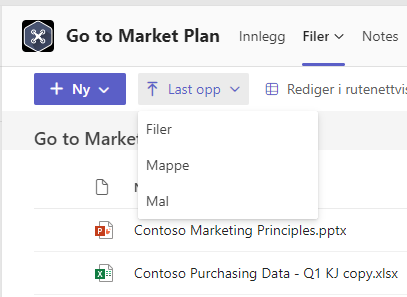
Lenker
I Teams sendes lenker til en fil istedenfor en kopi av dokumentet. Har du sendt en lenke av en fil til en medarbeider eller samarbeidspartner, så kan lenken stoppes ved avsluttet samarbeid. Originalen ligger da der den ble lagret, og ingen kopi er på avveie.
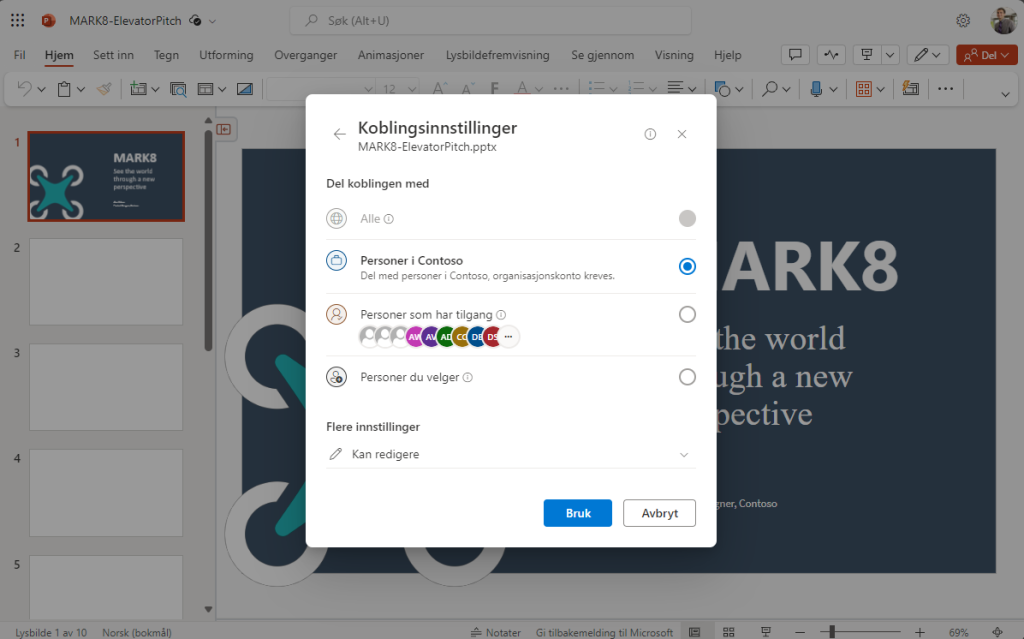
Start i det små
Vårt tips er å starte i det små, kanskje opprette et team med to kanaler. Teams har så mange muligheter at det kan fort bli overveldende. Når det gjelder oppsettet av team og kanaler, kan det være lurt å tenke over hvem som skal være med hvor.
En huskeregel kan være at filene som du vil lagre i teamet definerer hvem som bør være med. Hvis dere for eksempel allerede bruker en skift- eller ferieplan i Excel, kan du starte med å opprette et team for de som bruker dette dokumentet.
Vi anbefaler at du setter av 30 minutter til planlegging for å komme i gang. Vi har flere videoer på YouTube om bruk av Teams, og anbefaler opptaket av webinaret vårt «Ta i bruk fildeling og samarbeid» med Stine Nikolaisen. Du vil også finne mye nyttig informasjon på bloggen vår.